
PlayStation 2 vẫn là máy chơi game bán chạy nhất trong lịch sử, mặc dù Nintendo Switch có thể vượt qua PS 2 vào thời điểm bạn đọc bài này. Tuy nhiên, nó có thể là thư viện game mang tính biểu tượng nhất mọi thời đại, với nhiều tựa game vẫn bị khóa trên PS2.
Tin tốt là giả lập PlayStation 2 trên Windows và Linux gần như hoàn hảo, nhưng trên Mac, mọi thứ vẫn chưa hoàn thiện. Nếu bạn sở hữu một chiếc máy Mac và muốn hồi tưởng lại những ngày vinh quang khi là một game thủ PS2, chúng tôi sẽ hướng dẫn bạn cách chơi game PS2 ngay lập tức.
Đây là những gì bạn cần
Trước khi đi vào chi tiết kỹ thuật, hãy đưa ra danh sách những điều bạn cần làm theo trong hướng dẫn này.
- Macbook chạy macOS X có (tối thiểu) 4GB RAM, CPU lõi kép và GPU DirectX 10 với 2GB VRAM.
- Bản sao của phiên bản macOS của PCSX2 (trình giả lập mà chúng tôi đang sử dụng).
- Bản sao của PlayStation 2 BIOS.
- Một game PS2
- Một gamepad tương thích (tùy chọn). Tay cầm chơi game PS4 hoặc PS5 rất được khuyến khích
Các yêu cầu phần cứng trên được lấy từ phiên bản Windows và Linux của PCSX2. Tại thời điểm viết bài, phiên bản macOS của phần mềm này vẫn chưa phải là bản phát hành chính thức. Mặc dù có thể vào thời điểm bạn đọc hướng dẫn này.
Các thông số kỹ thuật phần cứng tối thiểu này có thể không đủ để chạy một số tựa game ở hiệu suất có thể chơi được hoặc độ phân giải cao. Vì vậy, chúng tôi khuyên bạn nên sử dụng máy Mac lõi tứ với siêu phân luồng và GPU Nvidia hoặc AMD chuyên dụng với 4GB VRAM.
Các máy Mac như Intel MacBook Pro sử dụng đồ họa tích hợp Intel không có khả năng mang lại trải nghiệm tuyệt vời. Tuy nhiên, GPU tích hợp trong máy Mac Apple Silicon của Apple M1 (hoặc mới hơn) đủ mạnh. Chúng tôi đang sử dụng mẫu MacBook Air M1 cơ bản với GPU cấp thấp nhất trong phạm vi cho hướng dẫn này.
Kiểm tra phần mềm độc hại
Khởi động và chạy trình giả lập PS2 sẽ yêu cầu theo dõi một số file từ internet. Chúng tôi không thể liên kết trực tiếp bạn với những file đó và có nhiều nguồn khác nhau cho chúng. Bạn phải luôn kiểm tra bất kỳ file nào bạn tải xuống từ internet để tìm phần mềm độc hại.

Đảm bảo rằng nguồn là đáng tin cậy. Chạy các file thông qua trình kiểm tra virus như VirusTotal . Ngoài bản thân trình mô phỏng, không chạy bất kỳ file thực thi nào trên máy Mac được đóng gói với các bản tải xuống bổ sung này. Chỉ cần xóa chúng.
Tải xuống PCSX2 Emulator
Thông thường, giả lập Mac khá đơn giản, nhờ vào phần mềm như OpenEMU , bao gồm các công cụ giả lập cho các máy chơi game phổ biến như GameCube, PSP, PSX và Wii. Tuy nhiên, bạn sẽ không tìm thấy trình giả lập Sony PlayStation 2 được gói gọn trong một gói gọn gàng như vậy tại thời điểm viết bài.
Ví dụ hoạt động tốt nhất của trình giả lập PS2 cho Mac là PCSX2. Tuy nhiên, phiên bản macOS vẫn chưa phải là bản phát hành chính thức. Bạn nên truy cập PCSX2.net để tải xuống phần mềm khi có.
Hiện tại, bạn có thể tải phiên bản macOS tại trang Github của Tellowkrinkle . Tìm Releases ở phía bên phải của trang và mở liên kết.
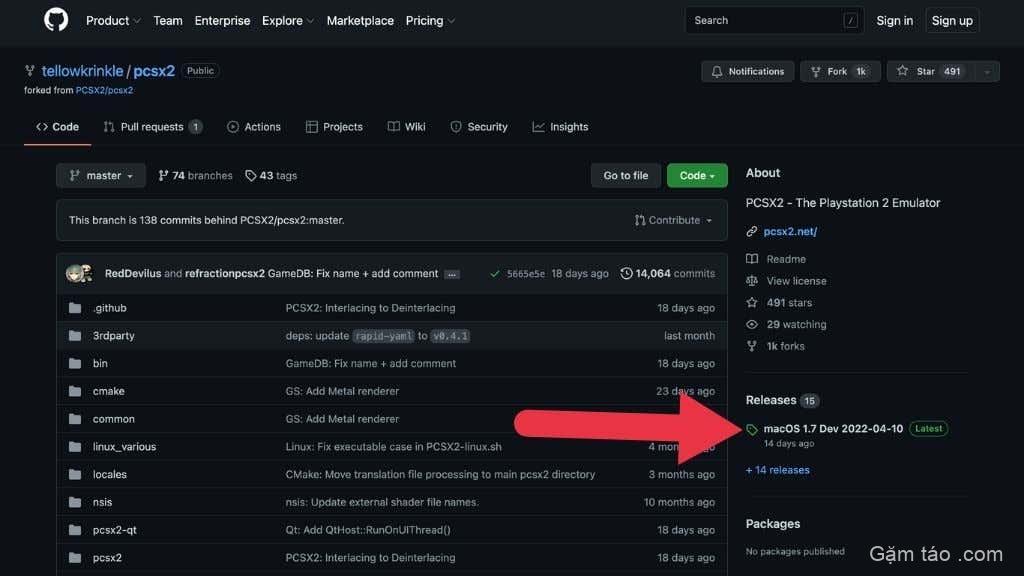
Bây giờ, hãy tải xuống bản phát hành mới nhất dưới dạng file tar.gz. Hầu hết người dùng Mac hiện đại nên tải xuống phiên bản 64-bit của ứng dụng.
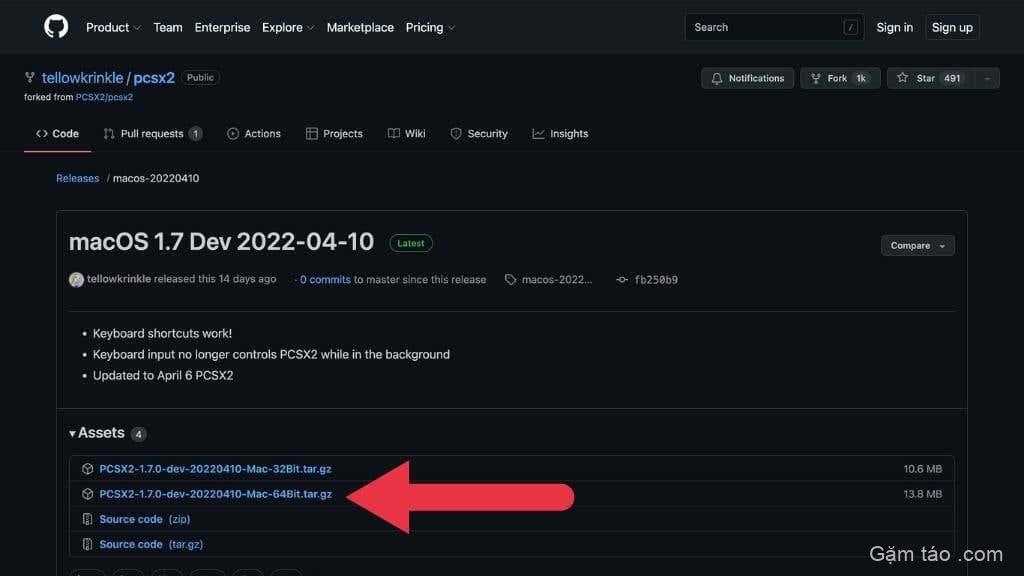
Chỉ cần để lại file đã tải xuống ở vị trí của nó. Chúng tôi sẽ quay lại nó trong thời gian ngắn.
Tìm BIOS cho PlayStation 2
PCSX2 yêu cầu BIOS của PlayStation 2 để hoạt động. Thật không may, vì BIOS là một file có bản quyền, nó không được bao gồm trong PCSX2, một trình giả lập PlayStation mã nguồn mở. Điều này có nghĩa là bạn sẽ phải tự tìm file BIOS.

Nếu sở hữu máy chơi game PS2, bạn có thể tìm kiếm phương pháp để “kết xuất” BIOS của mình, nhưng hầu hết người dùng sẽ chỉ cần tải xuống các file BIOS này từ các nguồn online.
Chúng tôi không thể liên kết bạn trực tiếp với chúng, nhưng bạn phải tìm kiếm “File PS2 BIOS” trong công cụ tìm kiếm và bạn sẽ dễ dàng tìm thấy chúng. Bạn có thể sẽ tìm thấy một bộ sưu tập các file BIOS được thu thập trong một file ZIP hoặc file tương tự. Giải nén các file và lưu chúng vào một thư mục trên máy tính. Trong trường hợp của chúng tôi, chúng tôi đã lưu chúng trong một thư mục có tên “PS2BIOS” trong thư mục Documents.
Tìm game PS2
Phần cuối cùng của câu đố là chính game. Bạn có thể tìm thấy game PS2 trong các cửa hàng game đã qua sử dụng hoặc các trang web như Amazon. Với một vài trường hợp ngoại lệ, game PS2 không đắt để mua và không thiếu tùy thuộc vào nơi bạn sống.
Chúng tôi đã ghé thăm một cửa hàng game đã qua sử dụng tại địa phương và chọn bản sao của Charlie’s Angels cho PS2. Đó là, bởi tất cả các tài khoản, một game khủng khiếp. Nhưng nó chỉ là $ 4, hoàn hảo để kiểm tra phần mềm giả lập của chúng tôi!
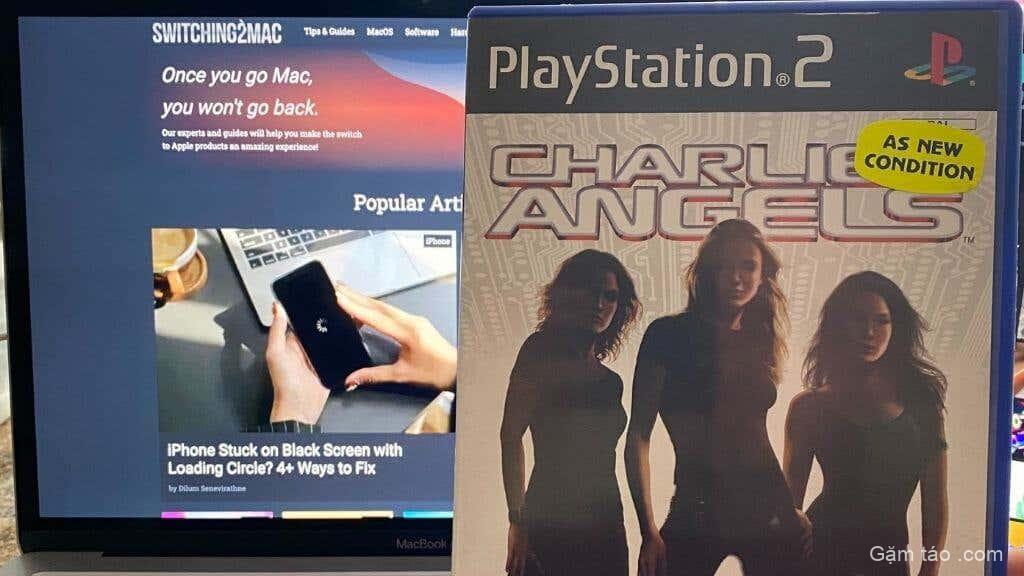
Nhiều người dùng chọn tải xuống các game video lậu từ các trang web torrent hoặc các trang web ROM mờ ám khác khi nói đến các game hiếm hoặc khó tìm. Tính hợp pháp của điều này phụ thuộc vào luật pháp của quốc gia hoặc tiểu bang, nhưng nói chung, điều này là bất hợp pháp, vì vậy chúng tôi không thể dung thứ hoặc liên kết bạn với những nguồn đó.
Chơi trực tiếp từ đĩa
Chúng tôi đang sử dụng ổ USB DVD cho hướng dẫn này. PCSX2 hỗ trợ chơi game trực tiếp từ đĩa, nhưng chúng tôi không thể làm cho nó hoạt động với bản phát hành không chính thức cụ thể của PCSX2 và có vẻ như plugin đĩa chưa được triển khai cho nó.

Tính năng này có thể hoạt động bình thường với các bản phát hành trong tương lai, nhưng ngay cả khi tùy chọn này hoạt động, chúng tôi khuyên bạn nên tạo ảnh đĩa ISO từ đĩa game của mình vì nó thuận tiện hơn nhiều và hoạt động tốt hơn.
Tạo Disc Image bằng Disc Utility
Bạn không cần phần mềm đặc biệt để tạo ảnh đĩa với PCSX2. Bạn có thể sử dụng Disk Utility tích hợp của máy Mac để tạo ảnh đĩa. Đầu tiên, mở Disk Utility bằng cách sử dụng Spotlight Search ( Command + Space ).
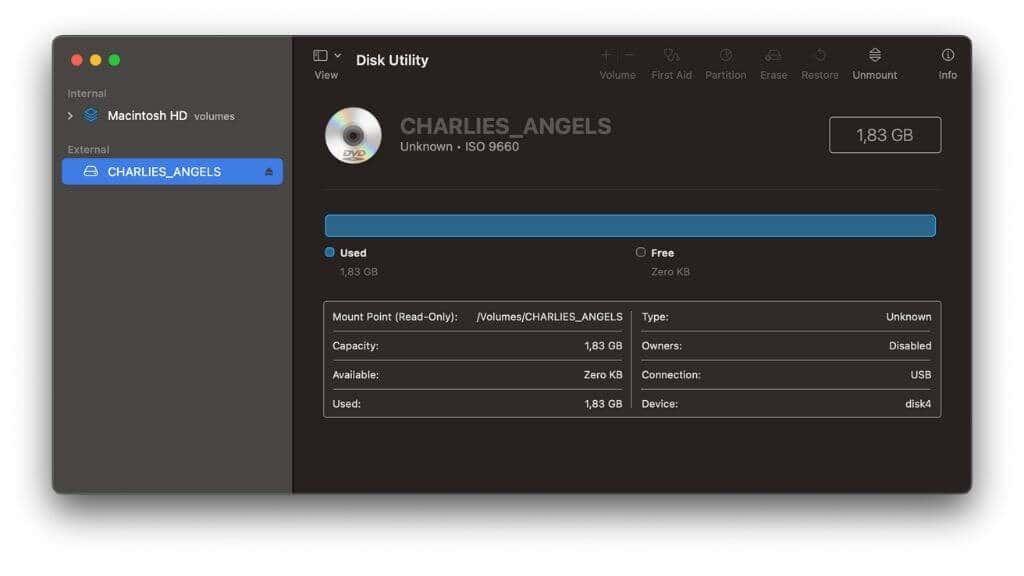
Tiếp theo, nhấp chuột luân phiên vào ổ đĩa và chọn Image from .
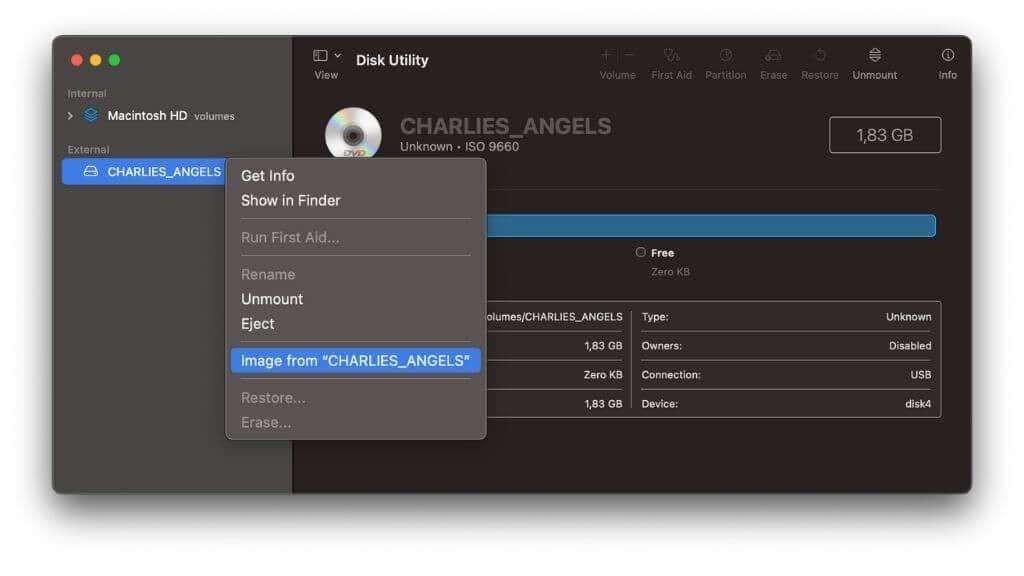
Đặt tên cho hình ảnh, chọn vị trí lưu hình ảnh và thay đổi format chính DVD / CD. Sau đó chọn Lưu .
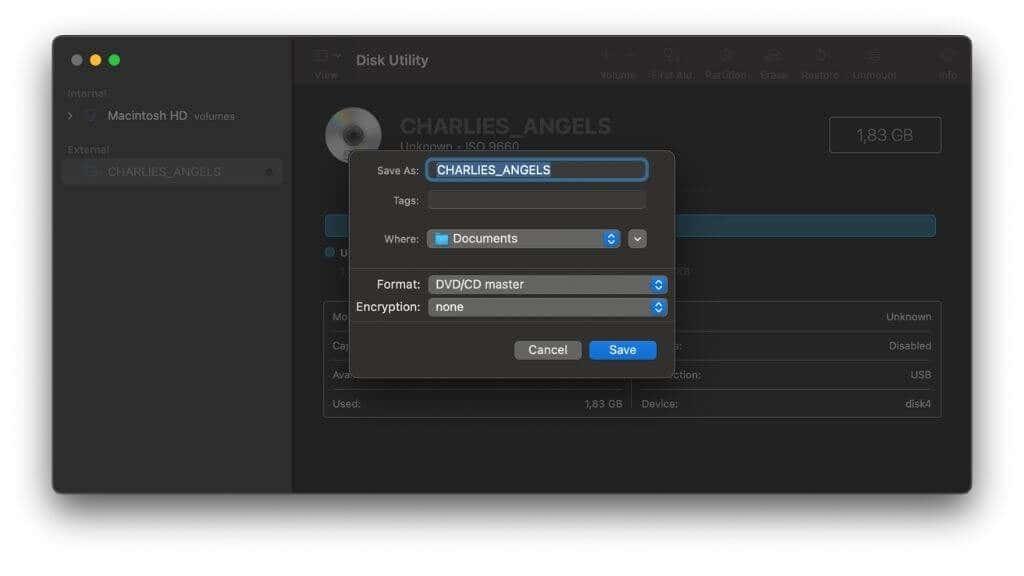
File kết quả sẽ là file .cdr, nhưng trong hầu hết các trường hợp, bạn có thể đổi tên nó thành .iso.
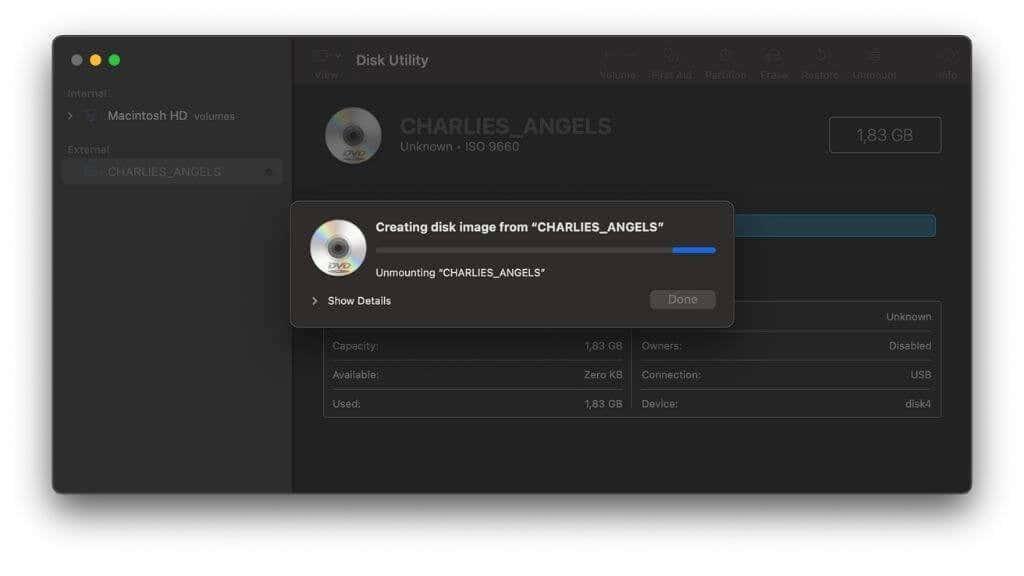
Nếu Disk Utility không phù hợp với bạn, bạn có thể thử Burn , một tiện ích ghi đĩa tuyệt vời dành cho macOS. Mở ứng dụng và chọn tab Sao chép . Sau đó chọn Quét .
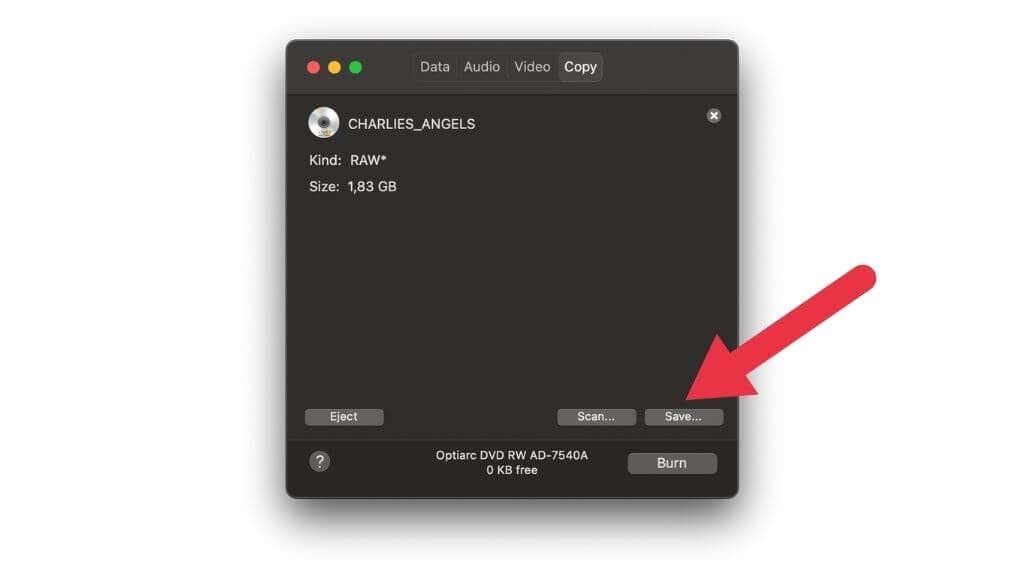
Khi đĩa được quét, hãy chọn Lưu và chọn vị trí cho file ISO.
Kiểm tra khả năng tương thích game và cài đặt đặc biệt
Điều cuối cùng bạn cần biết trước khi tiếp tục là khả năng tương thích game và cài đặt duy nhất cho mỗi game. Nhiều game PS2 yêu cầu các cách sửa lỗi hoặc cài đặt đặc biệt trong trình giả lập để chạy chính xác. Nếu bạn không kiểm tra các cài đặt đặc biệt này, game có thể chạy kém, không chính xác hoặc không.
Truy cập danh sách khả năng tương thích PCSX2 để biết thông tin về cách game sẽ chạy tốt như thế nào.
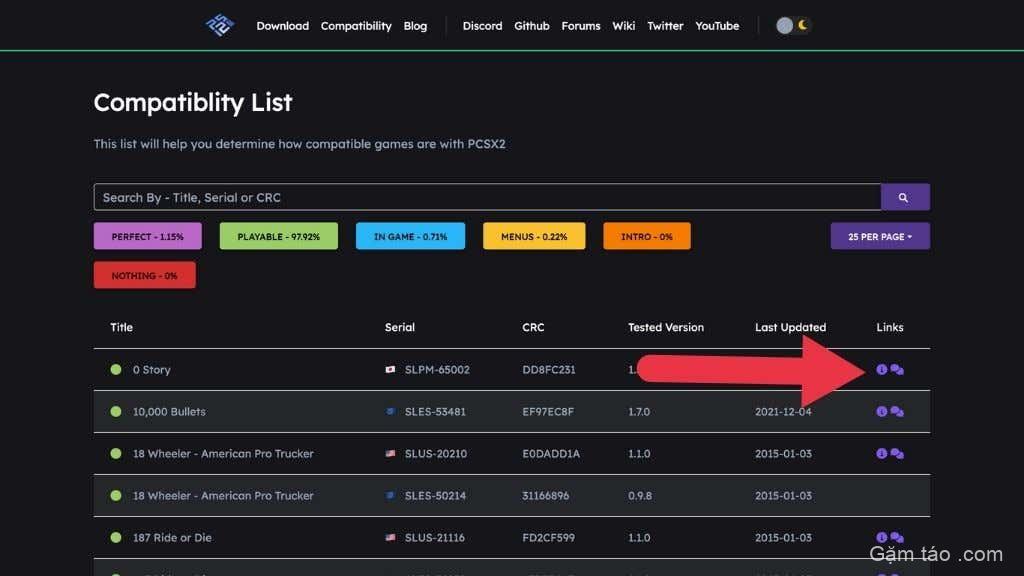
Nếu mục nhập của game có biểu tượng “i” nhỏ, bạn có thể nhấp vào biểu tượng đó để xem liệu có bất kỳ cài đặt duy nhất nào bạn cần bật trong trình mô phỏng để game đó hoạt động chính xác hay không.
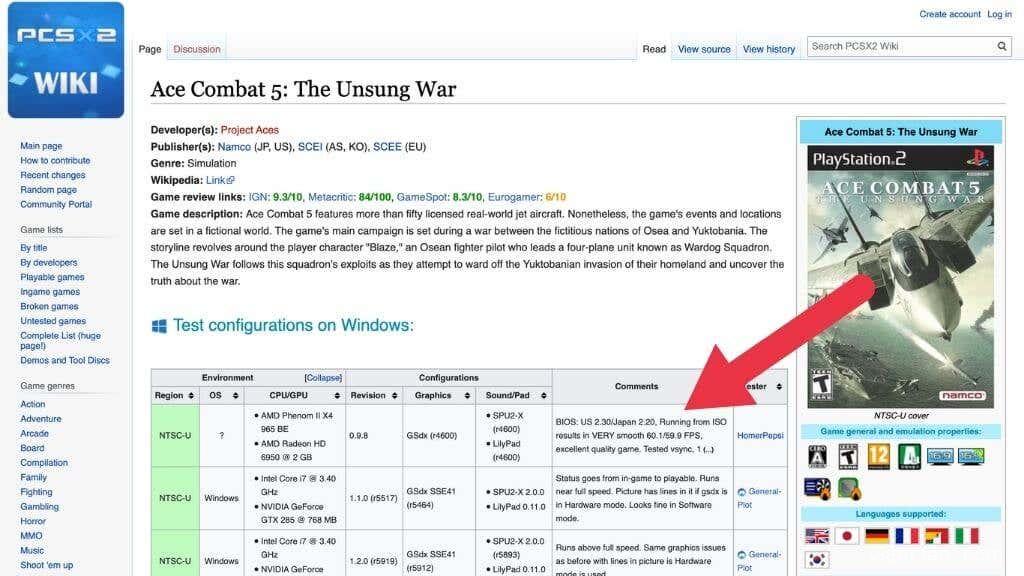
Hãy nhớ rằng bạn không muốn các cách sửa lỗi đó được kích hoạt cho mọi game vì chúng có thể phá vỡ các tựa game khác.
Thiết lập và chơi game
Bây giờ chúng tôi có mọi thứ chúng tôi cần để bắt đầu chơi game của mình. Đầu tiên, chúng ta cần cài đặt PCSX2. Đi tới thư mục mà bạn đã tải xuống file tar.gz và nhấp đúp vào nó để giải nén .
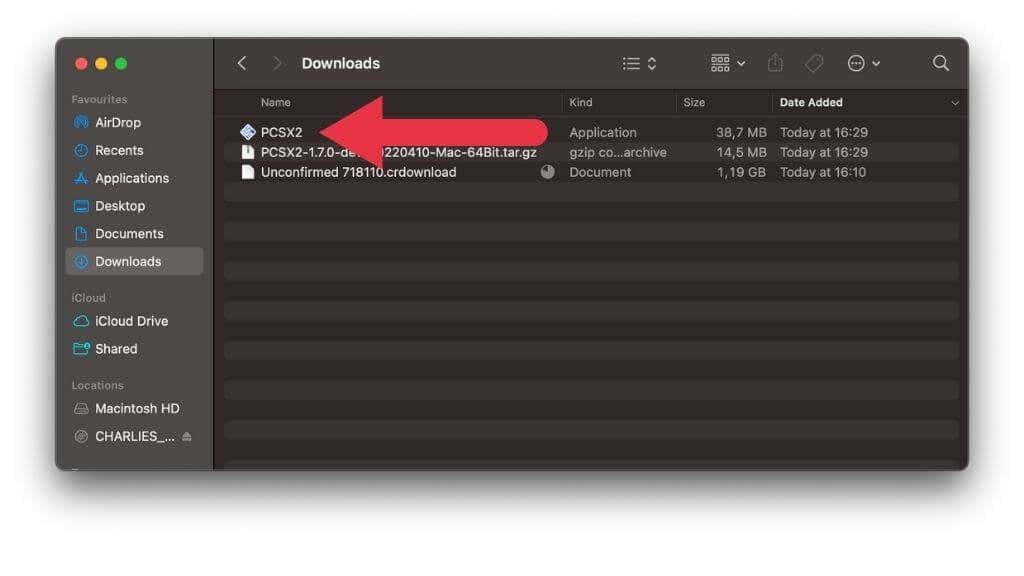
Tiếp theo, kéo ứng dụng PCSX2 vào thư mục ứng dụng của bạn .
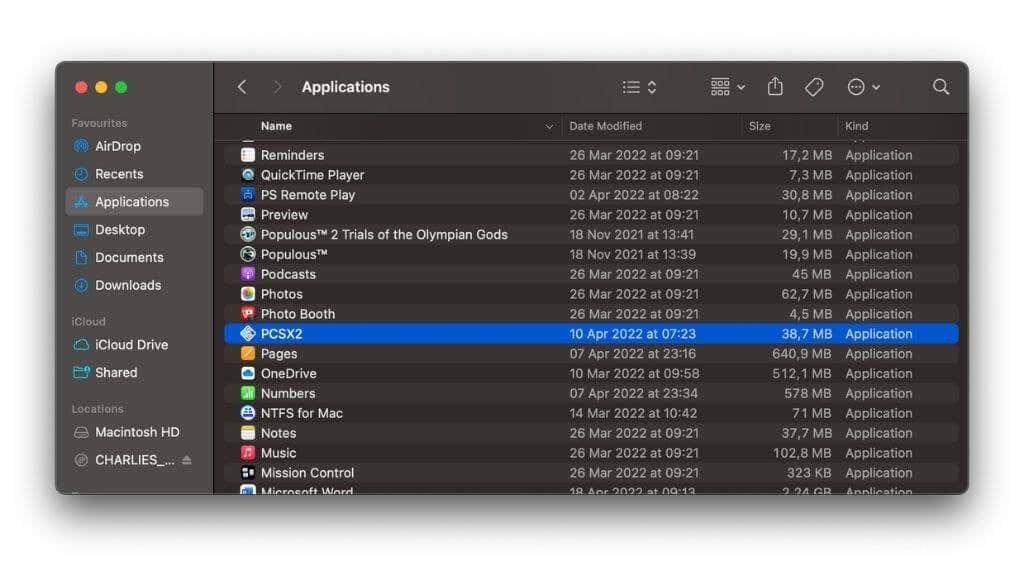
Nếu bạn cố gắng mở ứng dụng lần đầu tiên, bạn có thể thấy thông báo lỗi này.
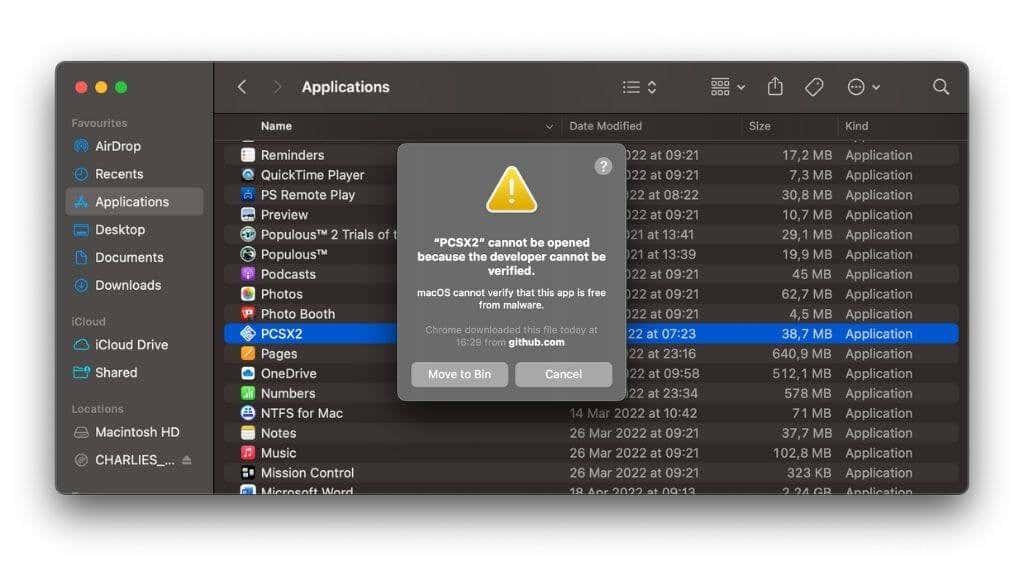
Giữ phím Control và sau đó nhấp vào ứng dụng một lần. Sau đó, chọn Mở từ menu và xác nhận nếu bạn chắc chắn.
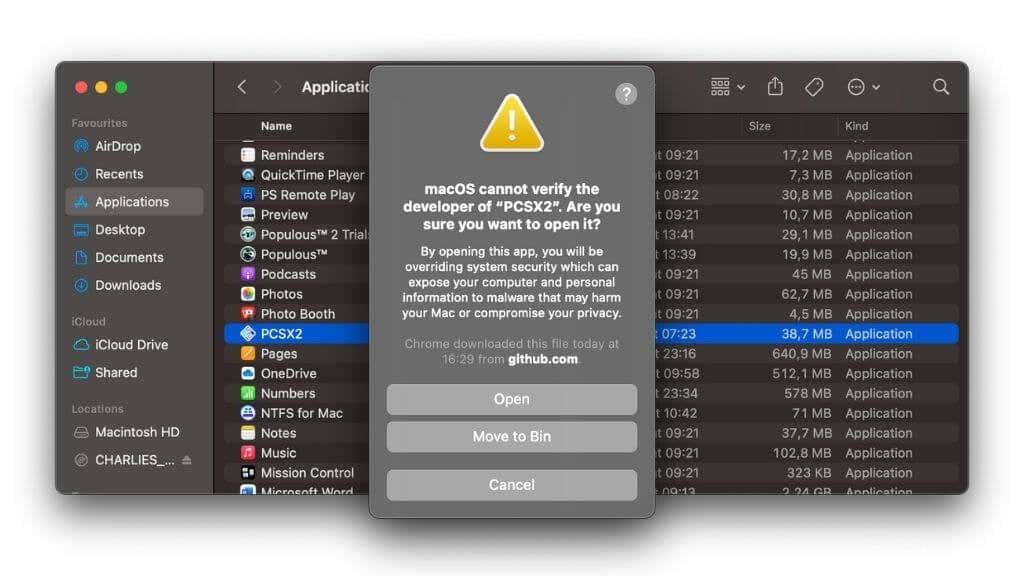
Trình giả lập bây giờ sẽ mở.
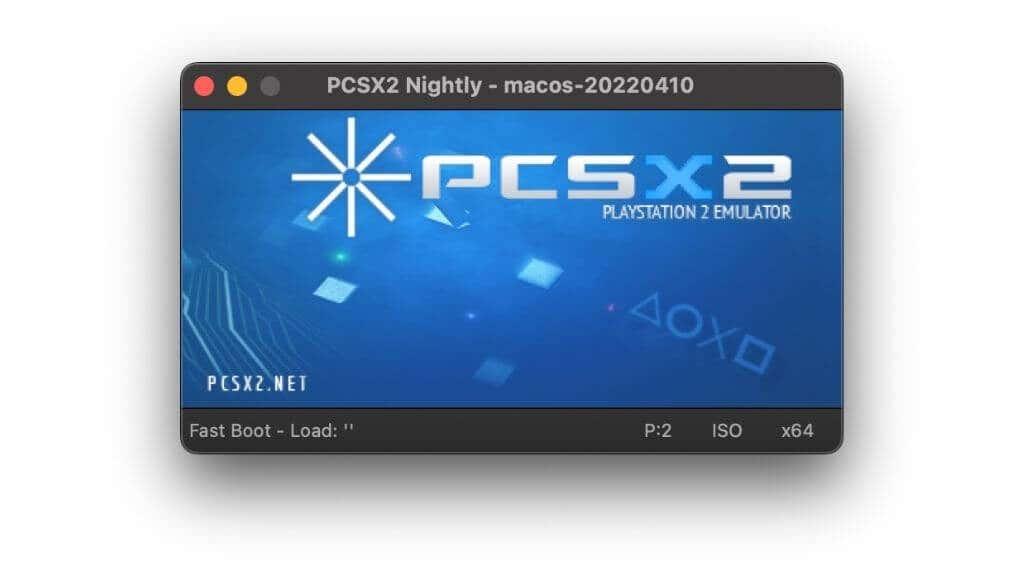
Tiếp theo, sao chép các file BIOS vào Users/YOURNAME/Library/Application Support/PCSX2/bios trong đó “YOURNAME” được thay thế bằng tên người dùng cụ thể.
Nếu bạn không muốn sao chép các file BIOS ở đó, hãy lưu chúng vào bất kỳ thư mục nào bạn muốn, nhưng bạn sẽ phải chỉ định thư mục theo cách thủ công khi chúng tôi định cấu hình phần mềm.
Cấu hình cài đặt BIOS PCSX2
Bây giờ PCSX2 đã được mở, hãy chọn Cấu hình> Cài đặt chung .
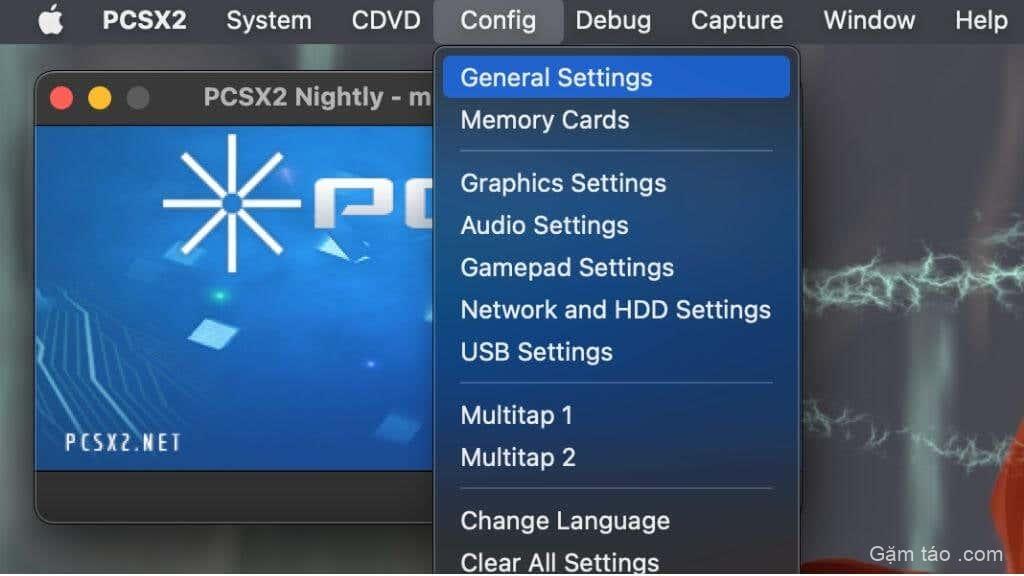
Trong phần BIOS, bạn sẽ thấy tất cả các file BIOS mà bạn đã sao chép vào thư mục trong phần BIOS. Đối với một thư mục tùy chỉnh, hãy bỏ chọn Sử dụng Cài đặt Mặc định và chọn Duyệt qua . Sau đó, chọn thư mục mà bạn đã lưu các file BIOS và xác nhận.
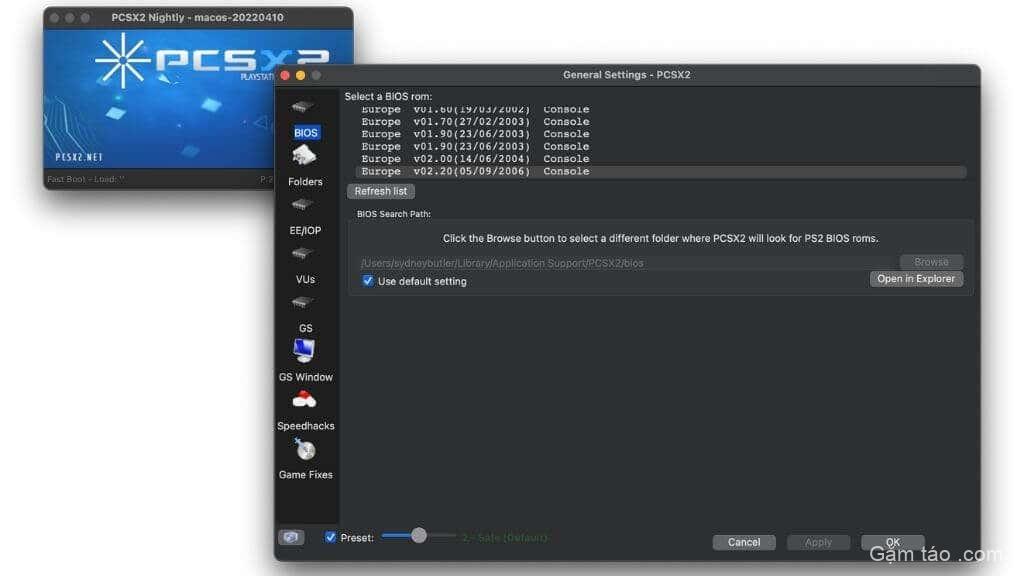
Từ danh sách các file BIOS, hãy chọn file phù hợp với game. Ví dụ: nếu bạn có game PAL, bạn nên sử dụng file BIOS của Châu Âu. Nếu game là NTSC, thì hãy sử dụng BIOS của Hoa Kỳ, v.v. Một số game hoạt động tốt nhất với các phiên bản BIOS cụ thể; bạn có thể tìm thấy thông tin đó như một phần của trang thông tin của họ trong cơ sở dữ liệu PCSX2.
Chọn Áp dụng để khóa lựa chọn và nếu PCSX2 yêu cầu bạn tạo thư mục cấu hình, hãy nói có.
Định cấu hình đồ họa
Việc thiết lập đồ họa là rất quan trọng.
Mở Cấu hình> Đồ họa và bạn sẽ thấy menu tùy chọn này.
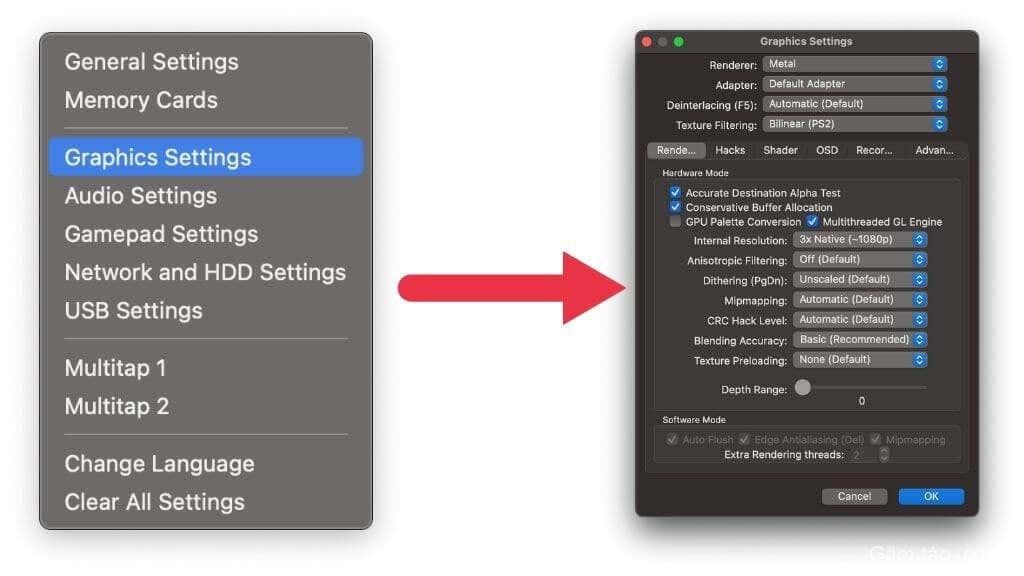
Bạn không cần phải thay đổi nhiều ở đây, nhưng hãy đảm bảo rằng kết xuất được đặt thành API kim loại chứ không phải OpenGL. Bạn cũng có thể muốn thay đổi độ phân giải bên trong thành thứ gì đó cao hơn, nhưng bắt đầu với PS2 Native là một ý tưởng hay để bạn có thể tăng độ phân giải bên trong nếu bạn vẫn còn dư một số hiệu suất.
Để mọi thứ khác ở chế độ mặc định trừ khi bạn biết các cài đặt cụ thể trong tab Hacks cần được kích hoạt.
Định cấu hình Gamepad
Nếu bạn đang sử dụng gamepad thay vì điều khiển bàn phím, bạn sẽ cần kết nối nó với máy Mac của mình. Bạn có thể sử dụng kết nối USB trực tiếp, đơn giản như cắm hai đầu cáp vào Tay cầm chơi game và máy Mac. Phiên bản macOS mới nhất có hỗ trợ riêng cho Tay cầm chơi game PS4 và PS5 sử dụng Bluetooth.
Đặt Tay cầm chơi game vào chế độ ghép nối và chọn chúng từ menu thiết bị Bluetooth giống như cách bạn làm với bất kỳ thiết bị Bluetooth nào khác. Bạn có thể kích hoạt chế độ ghép nối cho cả hai Tay cầm chơi game bằng cách giữ nút Chia sẻ và PS trong khi Tay cầm chơi game tắt. Đèn trên Tay cầm chơi game sẽ nhấp nháy nhanh chóng và đây là lúc bạn có thể chọn Tay cầm chơi game từ danh sách trong macOS. Nếu bạn làm điều này lộn xộn, chỉ cần giữ nút PS cho đến khi Tay cầm chơi game tắt.
Bây giờ, trong PCSX2, đi tới Cấu hình> Cài đặt Gamepad .
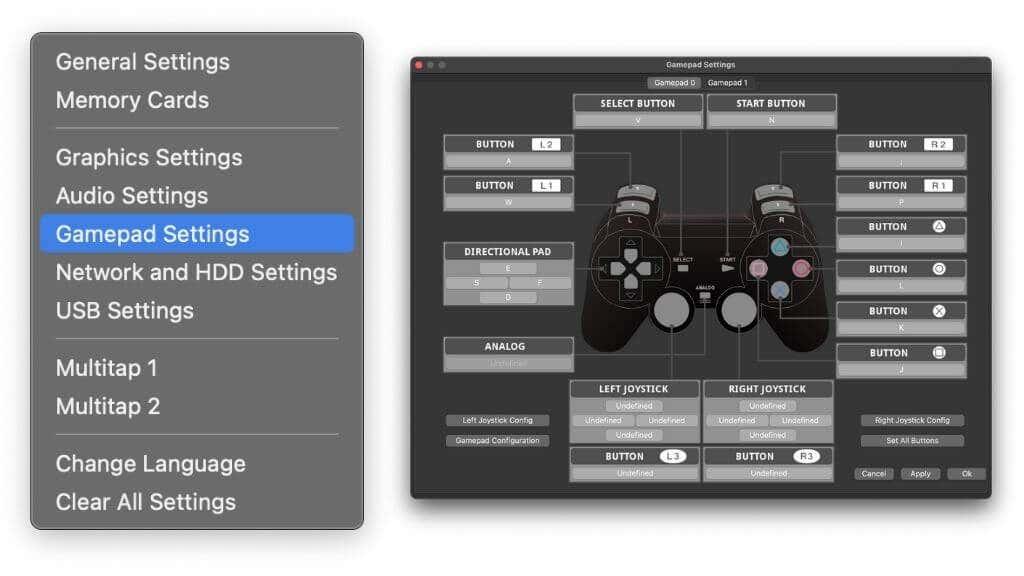
Chọn cấu hình GamePad .
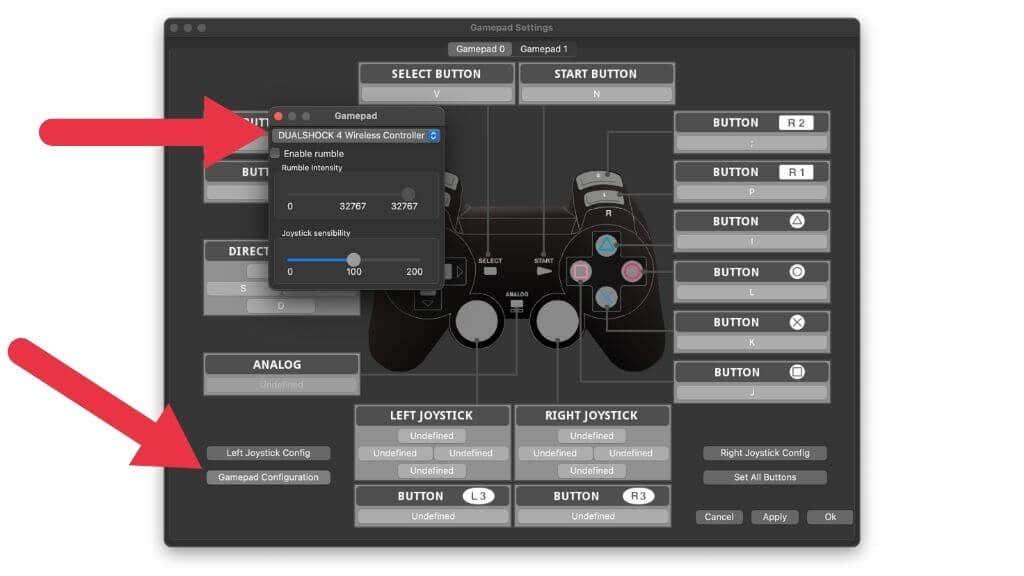
Tay cầm chơi game sẽ được ánh xạ tự động. Chọn OK để xác nhận và đóng cửa sổ.
Khởi chạy game
Bây giờ thời điểm của sự thật đã đến. Chọn Hệ thống> ISO khởi động và sau đó điều hướng đến file ISO của game.
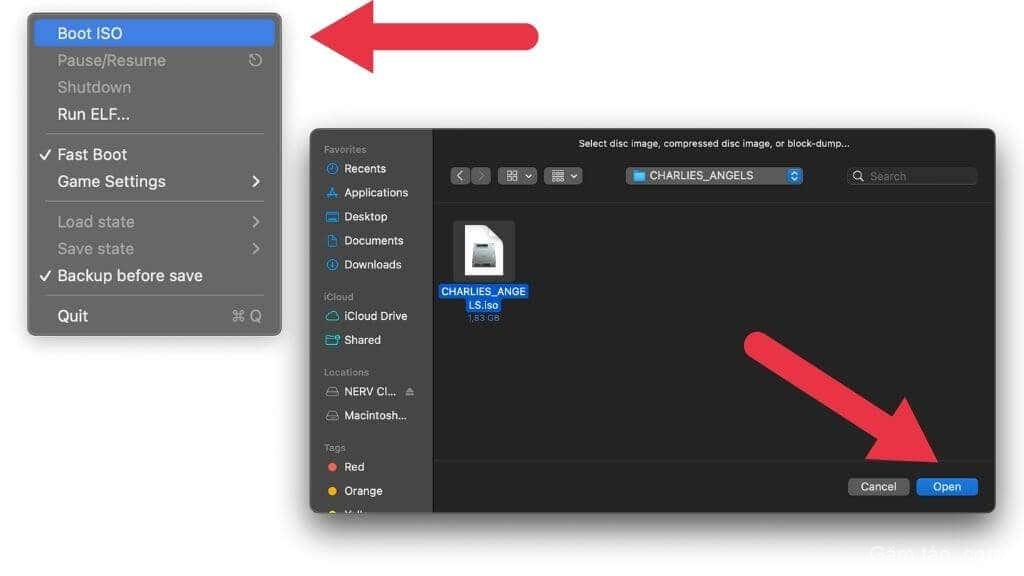
Sau khi bạn mở file, game sẽ khởi chạy.
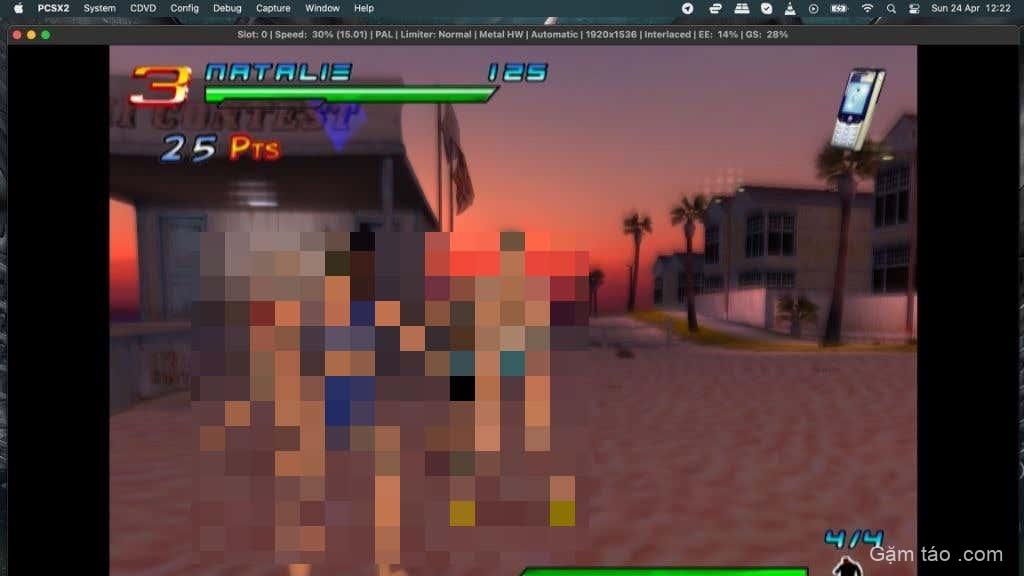
Bạn có thể bắt đầu chơi bằng Tay cầm chơi game của mình.
Giả lập không phải là hoàn hảo
Lần đầu tiên chơi game của mình bằng PCSX2 trên máy Mac, bạn có thể không hài lòng với giao diện và hoạt động của game. Theo dõi thanh tiêu đề của cửa sổ trình giả lập để xem game đang chạy tốt như thế nào.
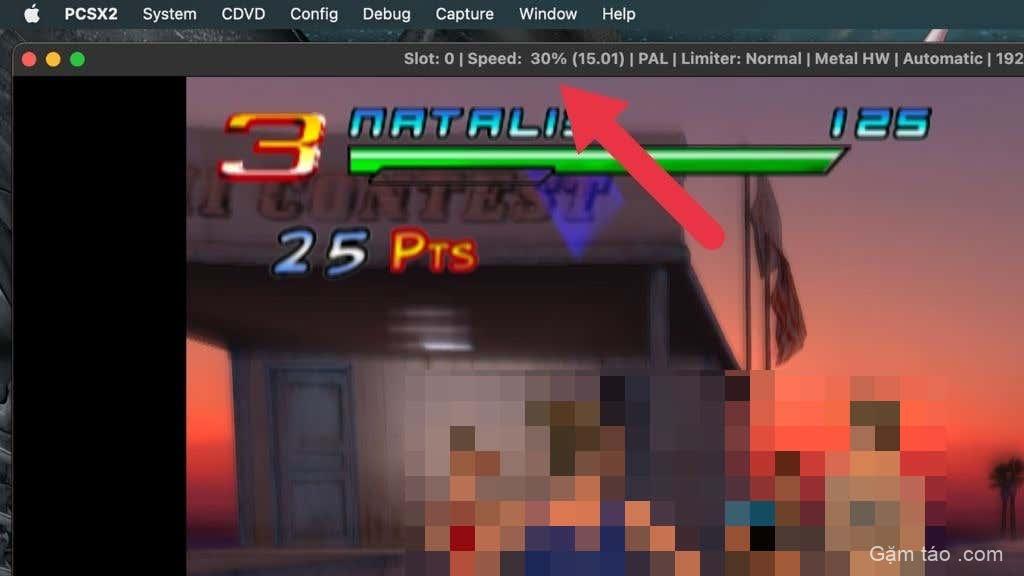
Đồng hồ phần trăm hiển thị cho bạn tốc độ mô phỏng (với FPS trong ngoặc) và bạn muốn con số đó càng gần 100% càng tốt. Các con số cao hơn có nghĩa là game đang chạy quá nhanh và các con số thấp hơn cho thấy nó đang chạy chậm hơn. Nếu bạn liên tục nhận được các con số dưới 100% với game có độ trễ, bạn có thể cần áp dụng các bản vá hiệu suất hoặc cài đặt đồ họa thấp hơn như độ phân giải.
Ngoài ra, hãy để ý các lỗi đồ họa hoặc các điểm kỳ lạ khác trong game. Trong hầu hết các game giả lập được đánh dấu là có thể chơi được, đây là những khó chịu nhỏ, nhưng trong một số tựa game, chúng có thể làm hỏng trải nghiệm. Nếu bạn thấy những trục trặc này, có thể có các cách sửa lỗi bạn có thể áp dụng để làm cho chúng biến mất.




